ACER宏基台式机改UEFI启动
已经安装的win8/win8.1/win10系统的宏基台式机电脑如何改成UEFI启动?下面小篇和大家介绍一下ACER台式机改UEFI启动的两种方法:
一、重新用UEFI安装系统
因为电脑已经安装好系统,所以重新使用UEFI方式安装系统是一种选择,当然前提是你的系统使用起来不是那么流畅或多或少有点问题时,可以采用这种方法,至于UEFI安装系统的方法,本站有不少教程涉及,大家可以搜索下就能找到相关安装教程。
二、修改启动引导
这种方法是已经安装好的系统下修改下启动引导,以达到UEFI启动的效果。下面是具体的操作方法:(以win10系统为例来说明)
1、右键点击桌面上的计算机,选择管理,定位到硬盘管理,选中一个有空闲空间的分区,右键,选择压缩卷,分出一个100M空间的分区来,如下图:
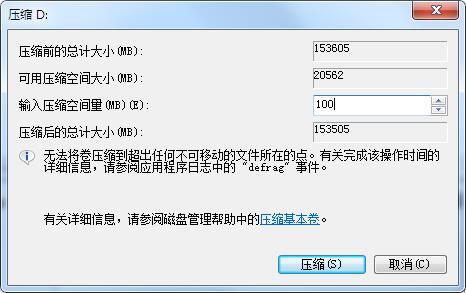
3、按提示分区完成后再进行格式化(FAT32格式),
4、点击开始运行,输入CMD打开命令提示符,键入命令:bcdboot X:Windows /s Y: /l zh-CN /f ALL修复EFI引导分区。其中X是系统文件所在分区,Y是刚分出来的FAT32分区,
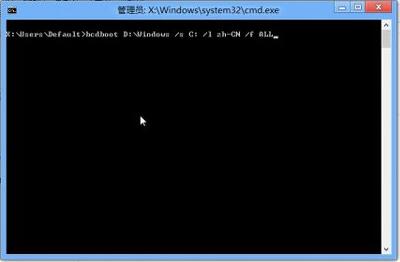
5、重启,ACER台式机开机不停按Delete键,进入BIOS,找到Authentication选项,选中 Secure Boot 将其设为Enabled
6、进入BootOptions菜单,选中Launch CSM设为“Never”,再将Boot Menu设为Disable”,如下图:
7、保存更改的设置,退出BIOS,重启,电脑就可以实现UEFI启动了。
以上ACER宏基台式机改UEFI启动内容出自土豆PE,感谢浏览~!
